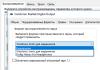Perusahaan terkenal Realtek telah lama berhasil menempati ceruk besarnya di pasar peralatan komputer, yang mengkhususkan diri dalam produksi driver untuk kartu suara komputer. Mereka memungkinkan Anda untuk menyesuaikan suara dan membuat suara mengelilingi. Yang paling terkenal adalah program operator Realtek HD.
Realtek HD Audio Driver adalah driver standar untuk kartu audio HD Audio Codec dan beberapa papan Realtek lainnya. Manajer adalah paket yang menggabungkan semua driver audio, dan pada saat yang sama cocok untuk Windows 7 dan OS Windows 8 yang relatif baru.
Program Realtek HD akan berguna bagi orang-orang yang tidak dapat membayangkan dirinya tanpa mendengarkan musik. Selain itu, para profesional rekaman dapat menggunakannya dengan keberhasilan yang sama. Program ini selanjutnya dapat memperluas batasan suara peralatan audio, dan dapat berupa sistem akustik profesional atau subwoofer biasa dengan speaker.
Pengaturan equalizer dapat dengan mudah disesuaikan sesuai keinginan - selain mode pengguna, pengelola menawarkan beberapa jenis suara untuk dipilih: "Rock", "Pop", "Club" dan lainnya. Dan mode ini memiliki potensi lebih besar dibandingkan mode standar. Selain itu, hanya dengan beberapa klik Anda dapat memilih lingkungan di sekitar Anda sesuai keinginan (kamar mandi, coliseum, perapian).
Sebelum Anda mulai menggunakan program Realtek HD, Anda harus memperbarui driver perangkat audio Anda dengan mengunjungi situs web resmi perusahaan di Internet (http://www.realtek.com.tw/downloads/). Prosedur ini diperlukan karena pengelola sensitif terhadap driver yang sudah diinstal.
Adapun penilaian dari operator Realtek HD memiliki banyak aspek positif:
- Ia mampu mendukung semua format audio terbaru;
- Memiliki frekuensi throughput yang dalam;
- Memungkinkan Anda terhubung dan memberikan dukungan untuk perangkat audio yang menggunakan teknologi Plug and Play;
- Mengenali ucapan secara akurat dan profesional dan juga memasukkannya;
- Memberikan dukungan perangkat lunak untuk audio 3D berdasarkan algoritma Sensaura.
Namun selain kelebihan, petugas operator juga memiliki satu kelemahan:
- Ketelitian dari panel kontrol program menyisakan banyak hal yang diinginkan.
Apa yang harus dilakukan jika tidak ada manajer Realtek HD?
Jika Anda tidak memiliki manajer Realtek HD di komputer Anda, Anda dapat mengunduhnya di Internet secara gratis, tetapi akan dibahas lebih lanjut nanti. Pertama, mari kita periksa apakah program ini benar-benar hilang di komputer Anda. Di mana saya dapat menemukan manajer realtek hd? Semuanya sangat sederhana.
Kunjungi alamat berikut: “Mulai - Panel Kontrol - Perangkat Keras dan Suara.”

Mari kita lihat, jika tidak ada di sini, maka Anda perlu mengunduh dan menginstal operator dari situs resminya.
Di mana saya bisa mengunduh?

Anda dapat mengunduh program operator Realtek HD di situs resminya dengan mengikuti tautan: www.realtek.com.tw.


Kami menyetujui persyaratan dengan mencentang kotak di sebelah Saya menyetujui hal di atas. Dan klik tombol "Berikutnya".

Kami masuk ke halaman pengunduhan program, yang dapat diunduh dari salah satu dari enam server. Unduh Realtek HD.

Luncurkan file yang diunduh sebelumnya. Proses instalasi program telah dimulai.

Bila perlu, klik tombol “Berikutnya”.

Setelah instalasi Realtek HD selesai, wizard akan meminta Anda untuk me-restart komputer Anda. Klik tombol "Selesai".

Setelah komputer di-boot ulang, kita lihat apakah Realtek HD muncul. Untuk melakukan ini, buka alamat: "Start - Control Panel - Hardware and Sound", di bagian bawah harus ada "Realtek HD Manager".

Untuk membuka atau meluncurkan manajer Realtek HD, Anda harus pergi ke alamat di atas dan klik dua kali pada tulisan yang sesuai. Petugas operator akan mulai.
Tampilan petugas operator mungkin berbeda (foto di atas adalah petugas operator di laptop saya, dan di awal artikel - di komputer), tetapi secara umum menu programnya sama.
Bagaimana cara mengaturnya?
Menyiapkan Realtek HD Manager cukup sederhana. Mari kita membahas item menu utama.

Saat Anda memulai program, di bagian atas kami memiliki dua bagian utama - "Speaker" dan "Mikrofon" (1). Pada subbagian “Volume Utama” (2), Anda dapat mengatur volume speaker, serta menambah atau mengurangi volume pada speaker kiri atau kanan.

Di tab efek suara, Anda dapat menyesuaikan lingkungan dengan memilih dari daftar yang sesuai dengan kondisi Anda, misalnya ruang tamu, ruang tamu, ruang konser, hanggar, dll.
Sesuaikan equalizer atau pilih opsi preset, misalnya pop, live, club, rock.
Jika ada yang tidak berhasil, dengan mengklik tombol “Reset”, semua pengaturan dapat dikembalikan ke standar.

Di tab “Format standar”, Anda dapat memilih kualitas suara (frekuensi dan kedalaman bit).

Di bagian “Mikrofon” Anda dapat mengatur suara mikrofon. Anda dapat mengatur suara mikrofon, mengaktifkan penguatan mikrofon, pengurangan kebisingan dan gema, dan memilih format kualitas audio.

Di pengelola Anda juga dapat mengetahui versi driver audio apa yang diinstal di komputer, versi DirecrX, pengontrol audio apa yang digunakan, dan codec audio. Untuk melakukan ini, cukup klik ikon “i” di sudut kanan atas.
Driver Audio Definisi Tinggi Realtek- tanpa berlebihan, paket driver paling populer dan salah satu yang terbaik yang diperlukan untuk memutar suara, musik, dan berbagai file audio lainnya untuk sistem operasi yang menjalankan Windows.
Paket Kodec Audio Definisi Tinggi Realtek mendukung audio stereo digital dengan resolusi hingga 24-bit/192 kHz, serta audio Dolby Digital 5.1 saluran. Paket driver ini diinstal seperti program Windows biasa dan mungkin memerlukan reboot untuk menerapkan pengaturan baru.
Codec Audio HD tersedia untuk mengunduh Windows Vista, 7, 8, 10 32-bit atau 64-bit dengan pengontrol Realtek.
Realtek adalah driver kartu suara populer yang diperlukan untuk banyak komputer dan motherboard bermerek. Pengguna Windows XP, 2000 dan 2003 sangat membutuhkan driver ini, karena instalasi otomatis driver kartu suara di OS tidak disediakan.
Paket driver ini memiliki sejumlah keunggulan dibandingkan AC'97 dan paket serupa lainnya:
Plug and Play dan berbagai sistem audio yang mendukung teknologi ini.
Mendukung Manajemen Efek Suara Realtek dan Realtek Soundman.
Pengemudi mendukung teknologi berikut: Direct Sound 3D, A3D dan I3DL2.
Kemampuan mengenali alat musik elektronik berkat driver MIDI MPU401 bawaan.
Dukungan ekstensif untuk format audio baru.
Pengemudi memiliki sebanyak sepuluh pita equalizer yang memungkinkan pengguna yang paling menuntut sekalipun untuk menyesuaikan suara.
Ia dapat mengenali ucapan dan masukannya secara praktis tanpa kesalahan.
Antarmuka yang jelas. Bahkan seorang pemula pun dapat mengetahui pengaturan driver.
Pecinta game juga akan senang, karena HD Audio Drivers memiliki emulasi 26 lingkungan suara bawaan.
Pemutar Media Realtek bawaan.
Frekuensi transmisi tinggi, berkualitas tinggi, dan stabil
Secara umum, jika Anda ingin mendapatkan suara dengan kualitas terbaik saat memainkan berbagai game, memainkan alat musik, menonton film dan serial TV, maka dengan menginstal paket driver ini Anda akan mendapatkan apa yang Anda inginkan.
Driver audio dari Realtek masih didukung oleh pengembang dan dengan setiap pembaruan, kemampuannya semakin diperluas dan ditingkatkan.
Driver Audio Realtek HD dikembangkan dalam dua versi utama:
Yang pertama memiliki dukungan untuk sistem operasi Windows 2000/XP/2003 berikut dan berjalan pada chipset: ALC880, ALC882, ALC883, ALC885, ALC888, ALC861VC, ALC861VD, ALC660, ALC662, ALC260, ALC262, ALC267, ALC268 dan ALC269
Versi kedua dirancang untuk sistem operasi yang lebih baru Windows Vista/7/8/8.1/10. Versi ini memiliki dukungan untuk chip seperti ALC882, ALC883, ALC885, ALC888, ALC861VD, ALC660, ALC662, ALC260, ALC262, ALC267, ALC268 dan ALC269.
Driver ini kompatibel dengan OS berikut:
- Microsoft Windows 10 (64-bit)
- Microsoft Windows 10 (32-bit)
- Microsoft Windows 8.1 (64-bit)
- Microsoft Windows 8.1 (32-bit)
- Microsoft Windows 8 (64-bit)
- Microsoft Windows 8 (32-bit)
- Microsoft Windows 7 (64-bit)
- Microsoft Windows 7 (32-bit)
- Microsoft Windows Vista (64-bit)
- Microsoft Windows Vista
- Microsoft Windows XP
Unduh driver v2.82 (08/08/2017):
- (Vista/7/8/8.1/10) 32-bit (File yang dapat dieksekusi) (168 MB)
(Vista/7/8/8.1/10) 64-bit (File yang dapat dieksekusi) (254 MB) - Hanya driver (File yang dapat dieksekusi) (412 MB)
- Hanya driver (file ZIP) (417 MB)
- (30,5MB)
Unduh melalui torrent
- (0,1MB)
Unduh versi sebelumnya v2.81:
- (Vista/7/8/8.1/10) 32/64-bit (168 MB)
- (Vista/7/8/8.1/10) 64-bit (207 MB)
Di sini tidak sulit untuk mengunduh Driver Audio Definisi Tinggi Realtek ke komputer Anda untuk instalasi atau instalasi ulang. Perangkat lunak Realtek HD yang didistribusikan secara gratis memiliki semua fungsi yang diperlukan untuk pengoperasian pemutar audio-video yang benar dan cepat saat memutar musik, klip video, film, serial TV, TV online, permainan komputer, serta program untuk bekerja dengan mikrofon, synthesizer , dan alat musik. Peringkat positif, ulasan dan komentar di jejaring sosial, forum, dan sumber daya Internet lainnya, serta tip tentang cara mengunduh driver suara Realtek HD untuk Windows 10, 8.. Tautan: website/ru/drivers/realtekhd
Secara singkat tentang Realtek HD
Chip audio Realtek dipasang di banyak komputer, laptop, dan netbook. Driver Audio Definisi Tinggi dari Realtek berfungsi dengan kartu audio PCI, perangkat audio periferal, dan prosesor audio internal. Siapa pun dapat berhasil mengunduh Realtek High Definition Audio Driver untuk Windows 7, 8, 8.1, 10, serta Vista, atau XP SP 3 (32-bit dan 64-bit) secara gratis dan menginstalnya di PC tanpa usaha atau pengeluaran apa pun. banyak waktu. Driver ini akan berguna bagi semua pengguna yang baru saja menginstal atau memutuskan untuk menginstal ulang Windows. Jika Anda mengalami kesulitan dengan suara, atau tidak dapat diputar sama sekali, memperbarui Driver Audio Definisi Tinggi Realtek akan berguna.
Antarmuka dan fungsionalitas Realtek HD
Antarmukanya, yang dapat dimengerti bahkan oleh seorang pemula, memungkinkan Anda memahami pengaturan dengan cepat dan mulai berbisnis. Fakta bahwa manajemen driver Realtek telah di-Russified dengan benar memungkinkan Anda tidak membuang waktu menerjemahkan dan mempelajari antarmuka, menu, jendela, pengaturan, dan kemampuan.

Pertama, Anda perlu mengunduh, menginstal, atau memperbarui driver kartu suara, dan ketika driver suara yang sesuai diinstal, setelah reboot, mulailah bekerja dengan data multimedia, apa pun itu. Fungsionalitas Realtek High Definition Audio Driver memungkinkan Anda menonton klip video, film atau TV online, mendengarkan musik, memutar mainan komputer, menggunakan mikrofon untuk merekam ucapan, bernyanyi, dan komunikasi suara. Keunggulan Realtek HD Audio Driver untuk Windows antara lain:
Antarmuka yang ramah dan pengaturan yang nyaman,
- bekerja dengan semua format audio saat ini,
- konfigurasi otomatis perangkat Plug and Play,
- dukungan untuk DirectSound 3 D, A 3D dan I3D L2, Soundman dan SoundEffect,
- bandwidth frekuensi lebar,
- dukungan untuk rekaman stereo 24 bit / 192 kHz dan multi-channel 5.1 dan 7.1 Dolby Digital,
- Equalizer 10-band untuk penyetelan suara yang sempurna,
- emulasi lingkungan audio dalam permainan komputer,
- kompatibilitas dengan berbagai alat musik elektronik,
- pengenalan ucapan bebas kesalahan saat menggunakan perangkat lunak yang sesuai.
Sebagai hasil dari pembaruan rutin pada Realtek Audio Driver HD, kualitas dan kemampuan terus ditingkatkan. Kami merekomendasikan, tanpa meninggalkan situs sekarang, untuk mengunduh Realtek High Definition Audio Driver secara gratis untuk menikmati suara yang bagus dalam film, serial TV, program TV, klip video, CD, DVD, FLAC, musik MP3, bermain game, menggunakan alat musik dan mikrofon, misalnya untuk merekam lagu dan musik orisinal atau bernyanyi karaoke.
Cara mengunduh Realtek dengan cara cerdas
Tidak cukup hanya mendownload driver suara Realtek HD gratis untuk Windows 10, 8.1, 8, 7, Vista, XP SP 3 (x86 dan x64) ke komputer atau laptop Anda. Untuk menjalankan driver audio Realtek HD, Anda memerlukan perangkat keras yang sesuai, yaitu komputer Anda harus menggunakan chip yang kompatibel. Anda dapat mengetahui jenis kartu suara atau chip yang terpasang di komputer Anda secara visual dengan memeriksa papan komputer, atau, tanpa membuka casing, di bagian Perangkat Keras pada Panel Kontrol sistem operasi Windows, atau menggunakan perangkat lunak khusus, untuk misalnya, Solusi DriverPack. Penandaan berikut ini cocok: ALC260 - ALC275, ALC660 - ALC670, ALC882 - ALC889 dan sejenisnya. Penandaan ALC101, ALC201 - ALC203 (A), ALC250, ALC650 - ALC658, ALC850, VIA686, VIA8233, VIA8233A menunjukkan bahwa Anda perlu mengunduh Realtek AC97 untuk Windows 7, 8, 8.1, 10, Vista, dan XP SP 3 (32-bit dan 64-bit), juga dari Realtek.
Pilih driver sesuai OS Anda dari daftar di bawah. Perangkat lunak untuk bekerja dengan kartu suara diinstal dengan cara yang sama seperti perangkat lunak biasa. Untuk pengoperasian penuh, Anda perlu me-restart komputer Anda. Paketnya mencakup Realtek Soundman, Efek Suara, dan Pemutar Media.
Perusahaan terkenal Realtek telah lama berhasil menempati ceruk besarnya di pasar peralatan komputer, yang mengkhususkan diri dalam produksi driver untuk kartu suara komputer. Mereka memungkinkan Anda untuk menyesuaikan suara dan membuat suara mengelilingi. Yang paling terkenal adalah program operator Realtek HD.
Realtek HD Audio Driver adalah driver standar untuk kartu audio HD Audio Codec dan beberapa papan Realtek lainnya. Manajer adalah paket yang menggabungkan semua driver audio, dan pada saat yang sama cocok untuk sistem Windows 7 dan OS Windows 8 yang relatif baru.
Program Realtek HD akan berguna bagi orang-orang yang tidak dapat membayangkan dirinya tanpa mendengarkan musik. Selain itu, para profesional rekaman dapat menggunakannya dengan keberhasilan yang sama. Program ini selanjutnya dapat memperluas batasan suara peralatan audio, dan dapat berupa sistem akustik profesional atau subwoofer biasa dengan speaker.
Pengaturan equalizer dapat dengan mudah disesuaikan sesuai keinginan - selain mode pengguna, pengelola menawarkan beberapa jenis suara untuk dipilih: "Rock", "Pop", "Club" dan lainnya. Dan mode ini memiliki potensi lebih besar dibandingkan mode standar. Selain itu, hanya dengan beberapa klik Anda dapat memilih lingkungan di sekitar Anda sesuai keinginan (kamar mandi, coliseum, perapian).
Sebelum Anda mulai menggunakan program Realtek HD, Anda harus memperbarui driver perangkat audio Anda dengan mengunjungi situs web resmi perusahaan di Internet (http://www.realtek.com.tw/downloads/). Prosedur ini diperlukan karena pengelola sensitif terhadap driver yang sudah diinstal.
Adapun penilaian dari operator Realtek HD memiliki banyak aspek positif:
- Ia mampu mendukung semua format audio terbaru;
- Memiliki frekuensi throughput yang dalam;
- Memungkinkan Anda terhubung dan memberikan dukungan untuk perangkat audio yang menggunakan teknologi Plug and Play;
- Mengenali ucapan secara akurat dan profesional dan juga memasukkannya;
- Memberikan dukungan perangkat lunak untuk audio 3D berdasarkan algoritma Sensaura.
Namun selain kelebihan, petugas operator juga memiliki satu kelemahan:
- Ketelitian dari panel kontrol program menyisakan banyak hal yang diinginkan.
Apa yang harus dilakukan jika tidak ada manajer Realtek HD?
Jika Anda tidak memiliki manajer Realtek HD di komputer Anda, Anda dapat mengunduhnya di Internet secara gratis, tetapi akan dibahas lebih lanjut nanti. Pertama, mari kita periksa apakah program ini benar-benar hilang di komputer Anda. Di mana saya dapat menemukan manajer realtek hd? Semuanya sangat sederhana.

Kami pergi ke alamat berikut: "Mulai - Panel Kontrol - Perangkat Keras dan Suara".

Mari kita lihat, jika tidak ada di sini, maka Anda perlu mengunduh dan menginstal operator dari situs resminya.
Di mana saya bisa mengunduh?

Anda dapat mengunduh program operator Realtek HD di situs resminya dengan mengikuti tautan: www.realtek.com.tw.


Kami menyetujui persyaratan dengan mencentang kotak di sebelah Saya menyetujui hal di atas. Dan klik tombol "Berikutnya".

Kami masuk ke halaman pengunduhan program, yang dapat diunduh dari salah satu dari enam server. Unduh Realtek HD.
Bagaimana cara menginstal Realtek HD?

Luncurkan file yang diunduh sebelumnya. Proses instalasi program telah dimulai.

Bila perlu, klik tombol “Berikutnya”.

Setelah instalasi Realtek HD selesai, wizard akan meminta Anda untuk me-restart komputer Anda. Klik tombol "Selesai".

Setelah komputer di-boot ulang, kita lihat apakah Realtek HD muncul. Untuk melakukan ini, buka alamat: "Start - Control Panel - Hardware and Sound", di bagian bawah harus ada "Realtek HD Manager".
Bagaimana cara membuka (meluncurkan) Realtek HD Manager?

Untuk membuka atau meluncurkan manajer Realtek HD, Anda harus pergi ke alamat di atas dan klik dua kali pada tulisan yang sesuai. Petugas operator akan mulai.
Tampilan petugas operator mungkin berbeda (foto di atas adalah petugas operator di laptop saya, dan di awal artikel - di komputer), tetapi secara umum menu programnya sama.
Bagaimana cara mengaturnya?
Menyiapkan Realtek HD Manager cukup sederhana. Mari kita membahas item menu utama.

Saat Anda memulai program, di bagian atas kami memiliki dua bagian utama - "Speaker" dan "Mikrofon" (1). Pada subbagian “Volume Utama” (2), Anda dapat mengatur volume speaker, serta menambah atau mengurangi volume pada speaker kiri atau kanan.

Di tab efek suara, Anda dapat menyesuaikan lingkungan dengan memilih dari daftar yang sesuai dengan kondisi Anda, misalnya ruang tamu, ruang tamu, ruang konser, hanggar, dll.
Sesuaikan equalizer atau pilih opsi preset, misalnya pop, live, club, rock.
Jika ada yang tidak berhasil, dengan mengklik tombol “Reset”, semua pengaturan dapat dikembalikan ke standar.

Di tab “Format standar”, Anda dapat memilih kualitas suara (frekuensi dan kedalaman bit).

Di bagian “Mikrofon” Anda dapat mengatur suara mikrofon. Anda dapat mengatur suara mikrofon, mengaktifkan penguatan mikrofon, pengurangan kebisingan dan gema, dan memilih format kualitas audio.

Di pengelola Anda juga dapat mengetahui versi driver audio apa yang diinstal di komputer, versi DirecrX, pengontrol audio apa yang digunakan, dan codec audio. Untuk melakukan ini, cukup klik ikon “i” di sudut kanan atas.
toprat.ru
Realtek HD
Di sini tidak sulit untuk mengunduh Driver Audio Definisi Tinggi Realtek ke komputer Anda untuk instalasi atau instalasi ulang. Perangkat lunak Realtek HD yang didistribusikan secara gratis memiliki semua fungsi yang diperlukan untuk pengoperasian pemutar audio-video yang benar dan cepat saat memutar musik, klip video, film, serial TV, TV online, permainan komputer, serta program untuk bekerja dengan mikrofon, synthesizer , dan alat musik. Peringkat positif, ulasan dan komentar di jejaring sosial, forum, dan sumber daya Internet lainnya, serta saran tentang cara mengunduh driver suara Realtek HD untuk Windows 10, 8.1, 7, Vista, XP di situs web http://programmywindows.com adalah selamat datang. Tautan: http://programmywindows.com/ru/drivers/realtekhd
Secara singkat tentang Realtek HD
Chip audio Realtek dipasang di banyak komputer, laptop, dan netbook. Driver Audio Definisi Tinggi dari Realtek berfungsi dengan kartu audio PCI, perangkat audio periferal, dan prosesor audio internal. Siapa pun dapat berhasil mengunduh Realtek High Definition Audio Driver untuk Windows 7, 8, 8.1, 10, serta Vista, atau XP SP 3 (32-bit dan 64-bit) secara gratis dan menginstalnya di PC tanpa usaha atau pengeluaran apa pun. banyak waktu. Driver ini akan berguna bagi semua pengguna yang baru saja menginstal atau memutuskan untuk menginstal ulang Windows. Jika Anda mengalami kesulitan dengan suara, atau tidak dapat diputar sama sekali, memperbarui Driver Audio Definisi Tinggi Realtek akan berguna.
Antarmuka dan fungsionalitas Realtek HD
Antarmukanya, yang dapat dimengerti bahkan oleh seorang pemula, memungkinkan Anda memahami pengaturan dengan cepat dan mulai berbisnis. Fakta bahwa manajemen driver Realtek telah di-Russified dengan benar memungkinkan Anda tidak membuang waktu menerjemahkan dan mempelajari antarmuka, menu, jendela, pengaturan, dan kemampuan.


Pertama, Anda perlu mengunduh, menginstal, atau memperbarui driver kartu suara, dan ketika driver suara yang sesuai diinstal, setelah reboot, mulailah bekerja dengan data multimedia, apa pun itu. Fungsionalitas Realtek High Definition Audio Driver memungkinkan Anda menonton klip video, film atau TV online, mendengarkan musik, memutar mainan komputer, menggunakan mikrofon untuk merekam ucapan, bernyanyi, dan komunikasi suara. Kelebihan Realtek HD Audio Driver untuk windows antara lain :
Antarmuka yang ramah dan pengaturan yang mudah digunakan, - bekerja dengan semua format audio saat ini, - konfigurasi otomatis perangkat Plug and Play, - dukungan untuk DirectSound 3 D, A 3D dan I3D L2, Soundman dan SoundEffect, - bandwidth lebar, - dukungan untuk 24-bit rekaman stereo / 192 kHz dan multi-saluran 5.1 dan 7.1 Dolby Digital, - Equalizer 10-band untuk pengaturan suara yang ideal, - emulasi lingkungan audio dalam permainan komputer, - kompatibilitas dengan berbagai alat musik elektronik,
Pengenalan ucapan bebas kesalahan saat menggunakan perangkat lunak yang sesuai.
Sebagai hasil dari pembaruan rutin pada Realtek Audio Driver HD, kualitas dan kemampuan terus ditingkatkan. Kami merekomendasikan, tanpa meninggalkan situs http://programmywindows.com/ sekarang, unduh Driver Audio Definisi Tinggi Realtek secara gratis untuk menikmati suara yang bagus di film, serial TV, program TV, klip video, CD, DVD, FLAC, musik MP3, bermain game, menggunakan alat musik dan mikrofon, misalnya untuk merekam lagu dan musik asli atau bernyanyi karaoke.
Cara mengunduh Realtek dengan cara cerdas
Tidak cukup hanya mendownload driver suara Realtek HD gratis untuk windows 10, 8.1, 8, 7, Vista, XP SP 3 (x86 dan x64) ke komputer atau laptop Anda. Untuk menjalankan driver audio Realtek HD, Anda memerlukan perangkat keras yang sesuai, yaitu komputer Anda harus menggunakan chip yang kompatibel. Anda dapat mengetahui jenis kartu suara atau chip yang terpasang di komputer Anda secara visual dengan memeriksa papan komputer, atau, tanpa membuka casing, di bagian Perangkat Keras pada Panel Kontrol sistem operasi Windows, atau menggunakan perangkat lunak khusus, untuk misalnya, Solusi DriverPack. Penandaan berikut ini cocok: ALC260 - ALC275, ALC660 - ALC670, ALC882 - ALC889 dan sejenisnya. Penandaan ALC101, ALC201 - ALC203 (A), ALC250, ALC650 - ALC658, ALC850, VIA686, VIA8233, VIA8233A menunjukkan bahwa Anda perlu mengunduh Realtek AC97 untuk windows 7, 8, 8.1, 10, Vista, dan juga XP SP 3 (32-bit dan 64-bit), juga dari Realtek.
Pilih driver sesuai OS Anda dari daftar di bawah. Perangkat lunak untuk bekerja dengan kartu suara diinstal dengan cara yang sama seperti perangkat lunak biasa. Untuk pengoperasian penuh, Anda perlu me-restart komputer Anda. Paketnya mencakup Realtek Soundman, Efek Suara, dan Pemutar Media.
Unduh driver Realtek High Definition Audio versi Rusia
programmywindows.com
Realtek HD Dispatcher: di mana mendapatkannya dan bagaimana cara mengkonfigurasi suaranya?
Hampir semua motherboard modern dilengkapi dengan kartu suara terintegrasi, yang sebagian besar dikembangkan oleh perusahaan Taiwan Realtek Semiconductor. Karena popularitas produk, tidak dapat dihindari bahwa segala macam masalah operasional akan muncul, sering kali terkait dengan pengaturan pemutaran audio. Manajer Realtek HD akan menjadi “pahlawan” dalam cerita kita.
"Potensi kreatif" PC Anda
Tingkat produktivitas efektif kartu suara internal terutama bergantung pada modifikasi codec perangkat keras. Pada saat yang sama, konfigurasi komputer dan potensi fungsionalitas yang diterapkan di dalamnya memungkinkan chip terintegrasi untuk menggunakan kekuatan penuh dari "kekuatannya". Motherboard modern memiliki “kemampuan musik” 7.1 (suara surround multi-saluran). Namun, prinsip mengubah sinyal analog menjadi sinyal digital dan sebaliknya tetap tidak berubah dan bekerja sesuai dengan skema yang sama: codec perangkat keras - jembatan selatan - prosesor. Tentu saja, kualitas akhir sinyal audio bergantung pada koordinasi tindakan dan nilai daya masing-masing elemen dalam rantai “pembuatan suara”. Pada saat yang sama, pengontrol Realtek HD adalah sejenis konsol DJ, yang melaluinya pengguna dapat memengaruhi suara yang disukai dari materi multimedia tertentu. Namun, mari kita urutkan.
Berderak, kebisingan dan gangguan lainnya
Suara speaker komputer yang tidak terlalu menyenangkan mungkin disebabkan oleh beberapa alasan:
Speaker stereo, serta komponen perangkat audio, berkualitas rendah, yang sering kali dibuktikan dengan rendahnya harga produk. Kemungkinan besar kabel atau konektornya rusak. Peralatan listrik yang terletak dekat dengan speaker dapat menjadi penyebab kebisingan latar belakang yang tidak menyenangkan. Suara mengi dan berderak dari speaker dapat disebabkan oleh tingkat volume yang terlalu tinggi.
Alternatifnya, jika speaker tidak tersambung dengan benar, maka akan timbul suara bising di latar belakang atau suara yang pelan dan tidak jelas.
Tentu saja, manajer Realtek HD sepertinya tidak akan berguna jika masalahnya murni teknis. Tentu saja, terkadang “masalah” perangkat lunak terjadi. Perlu dicatat bahwa seringkali dua dasar penyebab suara buruk pada tahap pertama diagnosis tetap salah. Setelah serangkaian percobaan yang membosankan, pengguna mungkin menemukan bahwa masalahnya justru terletak pada driver suara. Oleh karena itu, jalan keluar paling universal dari situasi sulit ini adalah dengan menginstal ulang perangkat lunak. Jadi, mari kita beralih ke topik utama ulasan kami.
Menginstal dan Mengonfigurasi Realtek HD Manager: Panduan Langkah demi Langkah
Anda mungkin menyadari fakta bahwa instalasi perangkat lunak memerlukan kepatuhan terhadap prosedur operasi standar Windows. Dengan kata lain, agar perangkat lunak dapat diimplementasikan dengan benar ke dalam lingkungan operasi, Anda harus menutup semua aplikasi yang aktif, dan mengingat fakta bahwa Anda akan menginstal driver, Anda tidak dapat menghindari proses reboot. Omong-omong, saat menginstal dari server POST resmi, Anda harus melalui mode POST dua kali.
Langkah No. 1: temukan, unduh, dan “daftar”
Pertama-tama, Anda perlu menginstal driver itu sendiri. Tentu saja, jika suara Anda berfungsi, maka sistem memiliki solusi perangkat lunak yang diperlukan. Namun, driver Windows standar agak terbatas dalam “lingkup pengaruhnya”, dan sementara itu, paket driver “Realtek High Definition Audio Driver” akan membantu Anda mendapatkan akses penuh ke fungsionalitas tersebut (disarankan untuk menginstal versi terbaru). Setelah instalasi, ikon speaker tambahan berwarna gelap akan muncul di baki sistem.
Langkah No. 2: menyiapkan driver
Pastikan speaker atau headphone Anda terhubung ke jack output audio (hijau). Kemudian:
Buka panel kontrol. Sekarang buka tab "Suara". Nonaktifkan semua perangkat yang bukan bagian dari paket yang diinstal (cari namanya).
Lakukan tindakan yang sama dengan mengklik tab “Rekam”.
Langkah No. 3: luncurkan Realtek HD Manager
Versi OS Windows 7 dan 8 dari Microsoft sejauh ini adalah yang paling menjanjikan, jadi semua tindakan didasarkan pada contoh sistem ini.
Klik dua kali tombol kanan mouse pada ikon speaker gelap (baki sistem). Di antarmuka utilitas yang terbuka, Anda perlu mengatur konfigurasi speaker yang memenuhi kebutuhan Anda. Mari kita ambil contoh saja: speaker desktop. Jadi, di sisi kiri atas, pilih: Stereo. Jika ada tanda centang di sebelah item “Virtual Surround Sound”, hapus centangnya. Di sudut kiri atas jendela, klik ikon roda gigi. Centang kotak di samping “Pisahkan semua masukan”.
Tingkat volume dan keseimbangan suara dapat disesuaikan menggunakan indikator penggeser yang terletak di blok bawah antarmuka. 
Realtek HD Manager selalu memantau koneksi aktif, dan ketika konfigurasi berubah, ia memperingatkan pengguna dengan jendela pesan yang sesuai. Anda dapat mengonfigurasi opsi ini dengan mengklik ikon “kunci pas”.
Langkah #4: Efek Pemutaran
Dalam menu ini, yang diaktifkan dengan mengklik tab “Efek Suara”, ada dua blok dasar: lingkungan dan equalizer. Dua pengaturan utama yang saling terkait dapat ditumpangkan satu sama lain, sehingga menciptakan sinyal keluaran suara yang unik. Templat yang mewakili gaya musik dapat diedit. Untuk melakukan ini, Anda perlu mengklik ikon "mixer" dan membuat perubahan pilihan Anda pada equalizer 10-band, untuk menyimpan proyek Anda perlu mengklik ikon "floppy".
Langkah #5: Koreksi Ruangan
Pengontrol Realtek HD yang sama akan dengan kompeten membantu Anda menunjukkan sudut, jarak yang dapat diterima, dan kekuatan persepsi audio dengan presisi kerawang. Bagaimana cara mengatur suara 5.1? Pertanyaannya akan habis dengan sendirinya, karena semuanya jelas secara skematis, dan untuk mengaktifkan proses pengeditan Anda hanya perlu mencentang kotak "Aktifkan fungsi koreksi ..." Omong-omong, pengukuran jarak default adalah kaki, Anda dapat beralih ke rekaman yang dapat diterima dengan mengklik tombol yang sesuai di sisi kanan jendela.
Langkah #6: Memilih Kualitas yang Dapat Diterima
Parameter yang diperlukan untuk memutar streaming audio dapat ditentukan dengan menggunakan format kosong: CD atau DVD. Dengan menggunakan kotak centang terpisah yang terletak di atas setiap standar yang disajikan, pilih parameter yang paling sesuai untuk Anda. Jika Anda ingin kembali ke pengaturan standar, klik ikon “kunci tertutup”. 
Omong-omong, informasi tentang versi perangkat lunak dapat dilihat dengan menggunakan tombol “i”, yang terletak di sudut kiri di bawah ikon “roda gigi” yang sudah dikenal. Bagaimanapun, pembaruan adalah bagian penting dari peningkatan perangkat lunak.
Akhirnya
Jadi, kita telah membahas apa itu Realtek HD Manager. Sekarang Anda memahami inti dari proses penyiapan. Namun, artikel tersebut hanya membahas fungsi standar program. Perlu dicatat bahwa driver Taiwan sangat diperlukan saat menggunakan berbagai editor video dan foto. Misalnya, di Skype - "messenger video gratis" yang terkenal - sangat sulit untuk mengonfigurasi mikrofon menggunakan driver Windows standar. Jika sistem Anda memiliki perangkat lunak RealTek, tidak akan ada masalah, dan kualitas decoding akan selalu tetap yang terbaik. Jika salah satu orang yang Anda kasihi atau kenal tidak tahu cara mengkonfigurasi manajer Realtek HD, mohon berbaik hati memberikan dukungan dengan pengetahuan tentang masalah tersebut.
fb.ru
Suara tidak berfungsi pada Realtek High Definition Audio - prerelease.ACTIVEPEOPLE.SU
Masalah:
Driver audio tidak diinstal; pesan berikut akan ditampilkan: “Instalasi driver Realtek HD Audio gagal.”
Deskripsi solusi masalah:
Driver audio universal (Arsitektur Audio Universal, UAA) Audio Definisi Tinggi versi 1.0a untuk windows Server 2003, windows XP dan windows 2000
http://support.microsoft.com/kb/888111
lihat juga untuk versi x64 bit
Http://support.microsoft.com/Default.aspx?kbid=901105
Unduh dan instal pembaruan
kb888111.exe (lihat aplikasi di bagian bawah halaman)
Tambahan (untuk XP SP3 x32):
Di "Pengelola Perangkat", kami juga menemukan dan menghapus (jika ada) "perangkat audio RealTek" (atau sesuatu dengan nama yang mirip).
Tidak tahu cara membuka "Pengelola Perangkat"? Mulai → Jalankan (WinKey+R): "%windir%\SYSTEM32\devmgmt.msc"
- HKEY_LOCAL_MACHINE\SOFTWARE\Microsoft\Updates\windows XP\SP3\KB888111
- HKEY_LOCAL_MACHINE\SOFTWARE\Microsoft\windows\CurrentVersion\Uninstall\KB888111WXPSP2
- HKEY_LOCAL_MACHINE\SOFTWARE\Microsoft\windows\NT\CurrentVersion\ HotFix\KB888111WXPSP2
- HKEY_LOCAL_MACHINE\System\Current Control Set\Enum\HDAUDIO, mungkin sebelum menghapus cabang ini Anda harus mengizinkan pengeditan bagian Enum.
X:\Drivers\Audio\MSHDQFE\Win2K_XP\AS,
File dengan pembaruan kb888111 tidak ada di disk? Unduh dari tautan berikut (hanya versi untuk Windows XP SP2): Halaman dengan deskripsi Pembaruan kb888111xpsp2 (versi Rusia) (705.7 Kb) Pembaruan kb888111xpsp2 (versi bahasa Inggris) (703.2 Kb) Ada masalah saat menginstal pembaruan kb888111?
Deskripsi kemungkinan masalah Saya menaruh kv888111, saya menaruh kayu bakar. Setelah reboot, perangkat ditemukan kembali, meminta Anda untuk mencari driver. Pencarian otomatis tidak menemukan apa pun. Setelah menginstal kb888111xpsp2, tombol untuk menginstal dari lokasi yang ditentukan tidak tersedia. Dalam kasus ini, Anda perlu mencoba yang berikut ini: Buka zip file kb888111.exe ke dalam folder dengan mengklik kanan file tersebut dan memilih "Ekstrak ke" (pengarsip 7Zip atau WinRAR harus diinstal). Kemudian, di Pengelola Perangkat, perbarui driver perangkat yang tidak dikenal secara manual dari folder yang baru dibuat dengan konten arsip pembaruan self-extracting kb888111.exe. Setelah langkah-langkah di atas, perangkat yang tidak dikenal akan terinstal secara normal dan akan diberi nama seperti ini: "Microsoft UAA Bus Driver for High Definition Audio".
Nonaktifkan "Driver Bus Microsoft UAA untuk Audio Definisi Tinggi"
periksa gambar (saat ini Anda dapat mendengar sinyal suara dari speaker yang menunjukkan bahwa perangkat dimatikan, yaitu suara akan berfungsi) Setelah memutuskan sambungan, hapus instalasi (Uninstall) "Microsoft UAA Bus Driver for High Definition Audio" periksa gambar
X:\Audio\Realtek\Setup.exe,
di mana X adalah huruf drive CD/DVD di sistem.
Jalur Anda ke file instalasi mungkin berbeda.
Dalam artikel singkat ini saya akan berbicara tentang pengaturan manajer realtek hd.
Dalam praktik saya, saya menemukan situasi di mana terkadang ada masalah dengan driver ini karena pengguna tidak tahu cara mengkonfigurasinya dengan benar.
Namun, driver ini mungkin menyebabkan masalah suara. Jika manajer realtek hd Jika tidak dikonfigurasi dengan benar, suara akan hilang atau mikrofon tidak berfungsi.
manajer realtek hd Ini adalah driver yang didasarkan pada teknologi modern. Driver ini mendukung semua format dan memiliki kemampuan untuk menghubungkan berbagai perangkat seperti subwoofer, headphone, dll. T.
Saya ingin memperingatkan Anda sebelumnya bahwa driver realtek hd ini mungkin tidak diinstal pada motherboard versi lama.
Ada juga situasi seperti ini: driver ini dapat diinstal pada beberapa motherboard lama, tetapi kemampuan manajer ini akan terbatas.
Untuk mengatur realtek hd manager Anda harus mengunduh dan menginstal driver suara realtek.
Itu dapat diunduh dari situs resmi atau diperoleh dengan memperbarui driver menggunakan program.
Tapi pertama-tama, mari kita periksa apakah driver ini ada di komputer. Untuk memeriksanya, buka mulai, buka toolbar dan di jendela yang terbuka, klik suara dan peralatan.
Jika ada driver, maka di akhir daftar menu seharusnya ada operator realtek hd,
jika tidak ada, Anda perlu mengunduh http://www.realtek.com.tw/downloads/
Jadi kami pergi ke situs web resmi pengembang, mengunduh driver ini dan menginstalnya. Setelah semuanya siap, kita konfigurasikan driver ini. Membuka operator realtek hd Sekali lagi, buka toolbar, buka peralatan dan suara, dan di bawah ini adalah operator kami. Klik dua kali dengan mouse dan operator akan terbuka.

Antarmuka dan tampilan mungkin berbeda pada motherboard yang berbeda. Namun esensi pekerjaan mereka sama. Jendela ini dibagi menjadi tiga bagian utama: “speaker”, “mikrofon” dan “analog”. Dalam artikel ini, topik utamanya adalah pengaturan bagian “analog”, di mana Anda dapat mengontrol konektor komputer Anda, seperti speaker, mikrofon, dll.
Penugasan soket realtek hd manager
Jendela ini juga memiliki dua subbagian: “panel belakang” dan “panel depan”.
Pada motherboard standar, terdapat tiga konektor di panel belakang dan dua konektor di panel depan. Hal ini tergantung pada model dan pabrikan motherboard. Sekarang mari kita lihat opsi standar.
Jika Anda perlu memeriksa penetapan jack speaker di manajer realtek hd. Ini pada dasarnya adalah sarang dengan warna hijau
Klik dua kali pada soket hijau dan menu pilihan tujuan akan terbuka. Di menu yang terbuka, pilih opsi “output ke speaker depan”.

Jika Anda ingin menyambungkan headphone, pilih “headphone”.

Dalam situasi ini, suara akan melakukan tugasnya. Untuk memilih soket mikrofon yang benar, klik dua kali pada soket berwarna merah muda
dan di jendela yang terbuka, pilih opsi “input mikrofon”.

Speaker depan dan input mikrofon sangat jarang digunakan dalam praktiknya, karena umumnya tidak terhubung ke motherboard.
Jika Anda masih memutuskan untuk menggunakan konektor speaker depan, maka Anda perlu mengubah beberapa pengaturan operator realtek hd.
Untuk melakukan ini, di sidebar “analog”, klik ikon ini dalam bentuk folder
Dan di jendela yang terbuka, masukkan tanda centang di kotak centang "nonaktifkan deteksi soket panel depan".

Dan setelah manipulasi seperti itu, panel depan diaktifkan